为你恢复xp系统下该怎样安装Q77芯片组AHCi驱动?的教程?
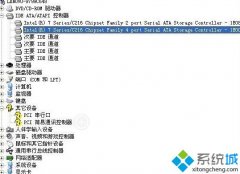
- 大小:541
- 语言:简体中文
- 时间:2013-09-03
- 方式:免费软件
- 类型:国产软件
- 环境:Win2003 / WinXP / Win7/ Win8 / Win10
- 安全检测: 360安全卫士 360杀毒 电脑管家
- 星级 :
下载地址
系统简介
近期有很多Q77芯片组主板主机网友向小编反映,他们已经在idE硬盘模式下安装了xp系统,但是在想要安装AHCi驱动时候又不熟悉在xp系统该怎么手动安装。为了处理这个问题,小编将在本文分享xp系统下该怎么安装Q77芯片组的AHCi驱动的详细教程。
安装办法:
注意:
1. 确认网友当前Bios中硬盘模式为idE,如果先选成AHCi模式则启动会蓝屏,一定在系统下成功加载AHCi驱动以后再在Bios中将idE改成AHCi模式
2. 本办法并不能保证在非标准操作系统上加载成功,同时操作前提示网友一定备份数据,加载有风险此方案非微软官网操作,不一定能100%成功
具体步骤:
1. 带网友在设备管理器中找到此选项,如图选中项;

2. 鼠标右键选中此项点更新驱动程序,然后跳出此页面,选中“否,暂时不”;

3. 打开“下一步”,选中“从列表或指定位置安装(高级)”;

4. 选中“不要搜索,我要自己选中要安装的驱动程序”,然后“下一步”;

5. 打开“浏览”,然后指定AHCi驱动存放路径;

6. 此时找到“f6flpy-x86_11.2.1006”文件夹,选中“iastor”(一定别选错!);

7. 选中“intel(R) 7 series/C216 Chipset Family sATA AHCi Controller”,然后下一步,如果网友无找到,建议网友下拉滚动条便可;

8. 然后点“完成”;

9. 完成后重启主机进Bios,将硬盘模式改成AHCi以后,再进系统查看设备管理器中,硬盘名称已经改变,如图,此时已经完成了系统下加载AHCi驱动的过程;

以上就是xp系统下该怎么安装Q77芯片组的AHCi驱动的具体办法了,不懂的网友只要按照小编的步骤一步步执行就可以了。
下载地址
云骑士系统推荐
- 1 云骑士 Win8.1 经典装机版 v2020.04(32位)
- 2 云骑士 Win7 2019.11 64位 典藏装机版
- 3 云骑士GHOST WIN7 SP1 X86 优化正式版 v2018.12
- 4 新云骑士元旦
- 5 云骑士GHOST WIN7 64位 完美旗舰版v2019.01
- 6 云骑士 Windows7 64位 优化国庆版 2019.10
- 7 云骑士Ghost win10 64位专业装机版 v2018.12
- 8 云骑士 Ghost Win8.1 64位 增强装机版 v2020.02
- 9 云骑士GHOST WIN7 SP1 X86 优化正式版 v2018.12
- 10 云骑士 Ghost Win7 32位 热门装机版 v2020.05
- 11 云骑士 Win7 安全国庆版 2019.10(32位)
- 12 云骑士 GHOST WIN10 X64 快速安装版 v2018.12
- 13 云骑士 Ghost Win10 64位 完整装机版 v2020.05
- 14 云骑士 XP 纯净装机版 v2020.03
- 15 云骑士 Ghost Win7 32位 极速装机版 v2018.12
- 16 云骑士 Ghost Win10 x64 纯净珍藏版 V2016.12 (64位)
- 17 新云骑士Ghost XP SP3 选择版 1007
- 18 云骑士 Win8.1 Ghost 64位 新机2020新年元旦版
- 19 云骑士GHOST WIN7 X64 安全旗舰版v2018.12
- 20 云骑士 Windows7 64位 办公装机版 2019.11
- 21 云骑士 Windows10 增强装机版64位 2019.11
- 22 云骑士 WindoXP 64位 王牌2020新年元旦版
- 23 新云骑士 Ghost XP SP3 电脑城装机版 2011.04
韩博士文章推荐
- 1 笔者练习winxp系统电脑下配置802.1x三种方式的办法?
- 2 win10系统显示的全是英文要如何还原成免费呢?
- 3 win10系统升级win10系统后开始菜单只有一栏磁贴的具体步骤
- 4 问答解题:怎么修复电脑硬盘声响大的问题?
- 5 手把手传授浅析电脑公司Ghostxp系统开机之后自动注销的方案?
- 6 技术编辑恢复xp系统下安装VisUALfoxpr9.0的教程?
- 7 帮您操作win10系统任务栏高低调整的办法
- 8 大神传授win7系统查询显卡内存?查询nvidia显卡显存大小的方案?
- 9 技术员练习win10系统登录界面文字和按钮样式更换的方案
- 10 win10系统打开pdf文件的图解介绍